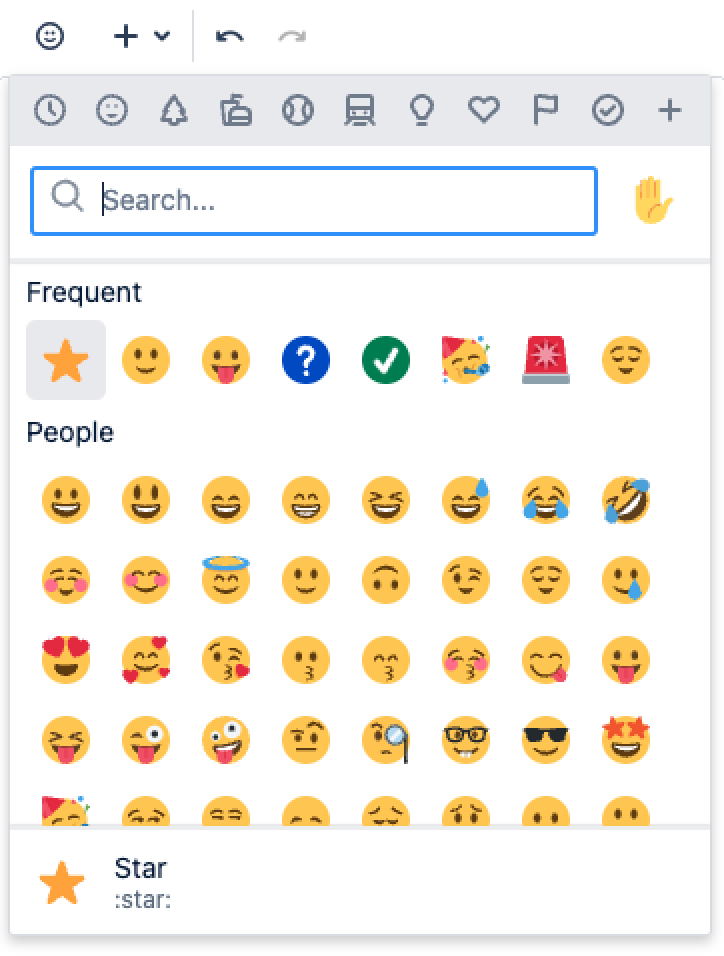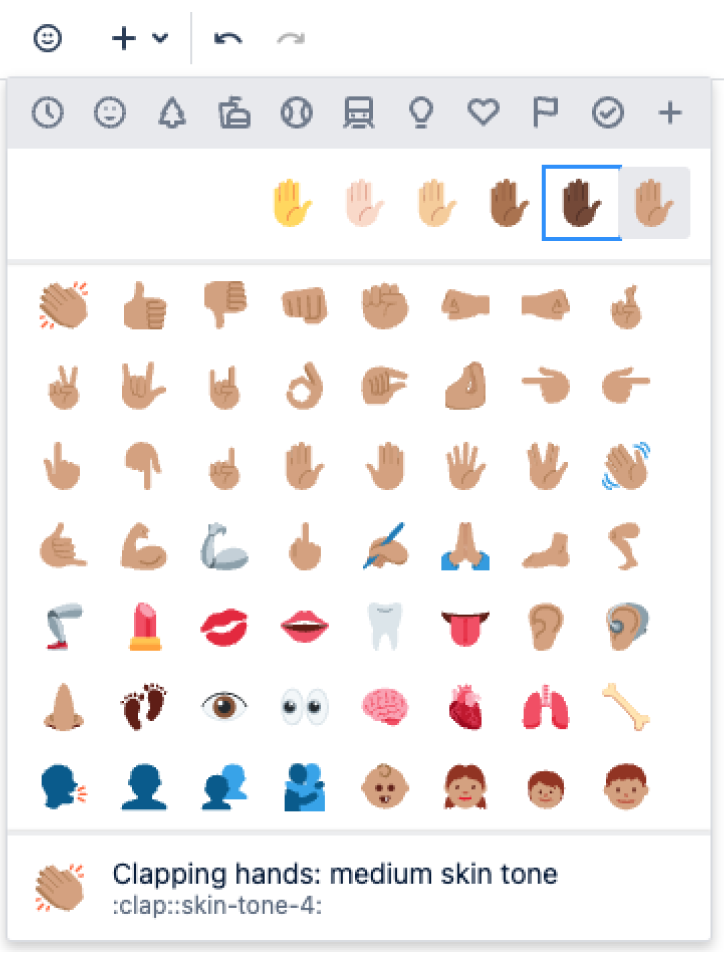記号、絵文字、特殊文字
Confluence ページには、さまざまな記号、絵文字、特殊文字を追加できます。これらは、ブログ投稿、インライン コメントとページへのコメント、ダッシュボードのウェルカム メッセージなど、コンテンツを表示する他の場所でも使用できます。
Confluence Cloud を使用している場合: 新しいエディターで記号、絵文字、特殊文字を使用する方法についてご確認ください。
記号や特殊文字を挿入する
- ページを編集します (ページを表示している場合、キーボードの E を押します)。
- [挿入] > [記号] の順に選択します。
- 挿入する記号を選択します。
絵文字を挿入する
ページに絵文字を追加する方法はいくつかあります。
絵文字メニューから選択する
- ページを編集します。
- 絵文字の追加先を選択します。
- エディターのツールバーから絵文字メニュー を開きます。
- 絵文字を選択して挿入します。
ヒント: 絵文字メニューを開くには、Ctrl+Shift+M (Windows) または Cmd+Shift+M (Mac) を使用します。
特定の絵文字については、スキン トーンをカスタマイズすることもできます。手の絵文字 (絵文字検索バーの横) を選択すると、拡大してスキン トーンのバリエーションが表示されます。
絵文字のショートカットを入力する
- ページを編集します。
- 絵文字の挿入先を選択します。
- キーボード ショートカットを入力します。
絵文字のショートカットは、「:wave:」のように先頭と末尾にコロン「:」を付けて入力します。絵文字のショートカットを確認するには、絵文字メニュー内の絵文字にカーソルを合わせてください。絵文字のショートカットがプレビュー パネルに表示されます。
ヒント: 絵文字のショートカットを知っていると、インライン コメントなどで絵文字メニューが利用できない場合に便利です。
これを機能させるには、エディターで自動フォーマットを有効にする必要があります。「ユーザー設定の編集」を参照してください。
スクリーンショット: オリジナルの絵文字セットのキーボード ショートカット
絵文字オートコンプリートをトリガーする
- ページを編集します。
- 絵文字の追加先を選択します。
- 絵文字オートコンプリート メニューを有効化するには、コロン「:」を入力します。
- 絵文字の名前やショートカットを入力するか、上下矢印またはマウスを使用して候補を参照します。
- 該当する絵文字を選択して挿入します。
絵文字オートコンプリート メニューは、入力を進めるにつれて変化し、入力内容に一致するものを予測表示するようになっています。
これを機能させるには、エディターでオートコンプリートを有効にする必要があります。「ユーザー設定の編集」を参照してください。
スクリーンショット: エディターにコロンを入力すると、絵文字オートコンプリート機能が有効化されます。
HipChat プラグインの絵文字
チームが HipChat プラグインの絵文字を Confluence に移行した場合、それらの絵文字は絵文字メニューの [すべてのアップロード] に表示されます。
Hipchat の絵文字を Confluence Server および Data Center に移行する方法をご確認ください。
オリジナルの絵文字を追加する
エディターの絵文字メニューを使ってオリジナルの絵文字をアップロードできます。
ファイルは JPG、PNG、または GIF で、1 MB 以下である必要があります。元のファイルの寸法を問わず、作成される絵文字は 36 × 36 ピクセルになります。
カスタム絵文字をアップロードするには、次の手順を実行します。
エディターのツールバーから絵文字メニューを開きます。
[+オリジナルの絵文字を追加] をクリックします。
「画像を選択」の下のアイコンを選択します。
画像ファイルを参照して選択します (最大 1 MB の JPG、PNG、GIF ファイルを使用できます)。
[開く] を選択します。
絵文字に名前を付けます。
絵文字のショートカットを入力します (これは一意である必要があります)。
[絵文字を追加] を選択します。
システム管理者は、自分のサイトにアップロードされたカスタム絵文字を次の URL で表示および削除できます: https://[yourdomain]/admin/emojis/globalsettings.action
カスタム絵文字を表示および削除する
カスタム絵文字は、絵文字メニューの [すべてのアップロード] (+) に表示されます。
アップロードした絵文字を表示するには、次の手順を実行します。
エディターのツールバーから絵文字メニューを開きます。
[+] タブを選択します。
追加した絵文字は [あなたのアップロード] の下に表示されます。
アップロードした絵文字を削除するには、次の手順を実行します。
エディターのツールバーから絵文字メニューを開きます。
[+] タブを選択します。
[あなたのアップロード] で、削除する絵文字を選択します。
画像の右上にあるバツ印 (x) を選択するか、Backspace のキーボード ショートカットを使用します。
確認メッセージが表示されるので、[削除] を選択します。
絵文字が表示されないようにする
文字の組み合わせ (ショートカット) から絵文字への変換を元に戻すには、Ctrl+Z (Windows) または Cmd+Z (Mac) を押します。
Confluence でテキストから絵文字に自動変換されないようにするには、ユーザー プロファイルで「自動フォーマット」を無効にします。「ユーザー設定の編集」を参照してください。